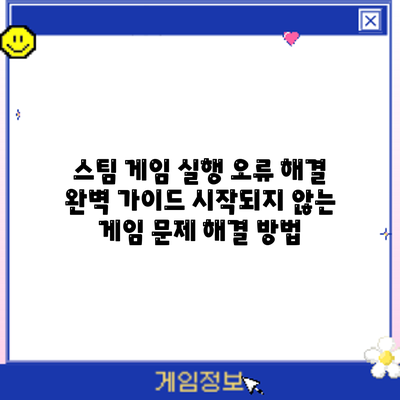스팀 게임 실행 오류 해결 완벽 가이드: 시작되지 않는 게임 문제 해결 방법
게임을 설치하고 기대감에 부풀어 스팀 게임을 실행하려는데, 까만 화면만 뜨거나 아무런 반응이 없다면 얼마나 답답할까요? 이 글에서는 스팀에서 게임을 실행할 때 발생하는 다양한 오류와 그 해결 방법을 자세하게 알려드립니다. 더 이상 즐거운 게임 시간을 망칠 필요가 없습니다! 지금 바로 문제 해결에 도전해 보세요!
✅ 스팀 게임이 실행되지 않으시나요? 원인 분석부터 해결책까지, 완벽 가이드를 통해 문제를 해결하고 게임을 즐겨보세요!
스팀 게임 실행 오류: 다양한 증상과 원인 분석
스팀 게임을 실행하려는데 오류가 발생해서 답답하신가요? 게임을 시작도 못하고 멈춰버리면 정말 속상하죠. 하지만 걱정 마세요! 이 글에서는 스팀 게임 실행 오류의 다양한 증상과 그 원인을 자세히 분석해 드릴 테니, 차근차근 따라오시면 문제를 해결할 수 있을 거예요.
가장 흔하게 나타나는 증상은 다음과 같아요. 각 증상에 따른 원인 분석을 통해 어떤 문제인지 파악하고 해결해 보도록 하죠.
-
게임 실행 자체가 되지 않는 경우: 이 경우, 게임 실행 파일 자체에 문제가 있거나, 필요한 시스템 요구 사항을 충족하지 못했을 가능성이 높아요. 예를 들어, 게임이 최소 사양보다 낮은 PC 사양에서 실행되려고 하거나, 게임 파일이 손상되었을 수 있습니다. 혹은, 필요한 라이브러리나 DirectX, Visual C++ 재배포 가능 패키지 등이 설치되어 있지 않을 수도 있어요.
-
게임 실행 후 곧바로 튕기는 경우: 게임이 잠깐 실행되다가 예기치 않게 종료되는 경우는 여러 원인이 있을 수 있는데요. 그래픽 카드 드라이버 문제, 게임 파일의 손상, 충돌하는 다른 프로그램, 운영체제의 문제 등이 주요 원인이 될 수 있어요. 특히 게임과 호환되지 않는 백그라운드 프로그램이 실행 중이라면 튕김 현상이 발생할 수 있습니다.
-
게임 실행 시 특정 오류 메시지가 표시되는 경우: 오류 메시지가 나오면 원인을 파악하기가 조금 더 수월해요. 메시지 내용을 자세히 확인하여 어떤 부분에 문제가 있는지 알아볼 수 있거든요. 예를 들어, “DirectX 오류” 라는 메시지가 나온다면 DirectX를 업데이트하거나 재설치해야 할 수도 있고요, “메모리 부족” 이라는 메시지라면 PC의 메모리를 확인해 봐야 할 것입니다. 오류 메시지를 검색 엔진에 입력하면 더 자세한 해결 방법을 찾을 수도 있답니다.
-
게임이 느리게 실행되거나 멈추는 경우: 이것은 PC 사양이 게임 요구 사항을 충족하지 못하거나, CPU, GPU, RAM 과 같은 하드웨어 문제, 혹은 게임 설정 문제 때문일 수 있어요. 그래픽 옵션을 낮추거나, 다른 프로그램을 닫아보는 것도 좋은 방법입니다.
-
게임 실행 시 검은 화면만 표시되는 경우: 게임이 실행되지만 화면이 검은색으로만 표시되는 경우, 그래픽 카드 드라이버 문제, 호환성 문제, 모니터 설정 문제일 가능성이 커요. 드라이버를 업데이트하거나, 다른 모니터로 연결해보는 것을 추천드립니다.
각 증상별 원인을 분석하는 것 외에도, 스팀 게임 실행 오류의 가장 흔한 원인은 게임 파일의 손상이며, 게임 파일 무결성 검사를 통해 해결할 수 있습니다.
이러한 다양한 증상들을 정확히 파악하고 원인을 분석하는 것이 스팀 게임 실행 오류를 해결하는 첫걸음이 될 거예요. 다음 장에서는 이러한 문제들을 해결하기 위한 효과적인 방법들을 알려드릴게요. 차근차근 따라오시면 분명히 게임을 즐길 수 있을 거예요!
✅ 스팀 게임 실행 오류? 닌텐도 게임의 업데이트 비결을 통해 해결책을 찾아보세요! 오래된 게임도 새롭게 즐길 수 있는 팁을 얻을 수 있습니다.
1. 게임 파일 손상: 게임 실행 오류의 가장 흔한 원인
가장 흔한 원인은 게임 파일의 손상입니다. 다운로드 과정에서의 오류, 갑작스러운 전원 차단, 바이러스 감염 등으로 게임 파일이 손상될 수 있습니다. 손상된 파일은 게임 실행을 방해하며, 다양한 오류 메시지를 발생시키기도 합니다.
- 증상: 게임 실행 시 오류 메시지 표시, 게임이 갑자기 종료, 게임 내 오류 발생
- 해결 방법: 스팀 클라이언트에서 게임 속성에 들어가 “게임 파일 무결성 검사”를 실행합니다. 이 기능은 게임 파일을 검사하여 손상된 파일을 자동으로 복구해 줍니다. 이 과정은 시간이 다소 소요될 수 있습니다. 만약 검사 후에도 문제가 지속된다면, 게임을 완전히 삭제하고 다시 설치하는 것을 고려해 보세요.
2. 시스템 사양 미달: 게임 실행 최소 요구 사양 확인
게임 실행에 필요한 최소 사양을 충족하지 못하는 경우에도 게임 실행 오류가 발생할 수 있습니다. 최소 사양 미달은 게임 실행 속도 저하, 끊김, 심지어는 게임 실행 실패까지 초래합니다. 게임 구매 전에 반드시 시스템 요구 사양을 확인해야 합니다.
- 증상: 게임 실행 시 오류 메시지 표시(예: “Insufficient Memory”), 게임이 시작되지 않음 또는 즉시 종료됨
- 해결 방법: 게임의 최소 및 권장 사양을 스팀 상점 페이지 또는 게임 공식 웹사이트에서 확인하고, 자신의 시스템 사양과 비교하십시오. 램, CPU, 그래픽 카드 등의 사양이 부족하다면 업그레이드를 고려해야 합니다. 또한 백그라운드에서 실행 중인 불필요한 프로그램을 종료하여 시스템 자원을 확보하는 것도 도움이 됩니다.
3. 드라이버 문제: 그래픽 카드 드라이버 업데이트 및 확인
그래픽 카드 드라이버가 오래되었거나 손상된 경우에도 게임 실행 오류가 발생할 수 있습니다. 최신 드라이버는 게임 성능 향상과 안정성 확보에 필수적인 요소입니다.
- 증상: 게임 실행 시 갑작스러운 종료, 화면 멈춤 현상, 그래픽 오류
- 해결 방법: 그래픽 카드 제조사 웹사이트(예: NVIDIA, AMD)에서 최신 드라이버를 다운로드하여 설치합니다. 기존 드라이버를 완전히 제거한 후 새 드라이버를 설치하는 것이 좋습니다. 또한 드라이버 설치 후 시스템 재부팅을 해야 합니다.
4. Windows 업데이트 및 시스템 파일 손상: 시스템 전체 점검의 중요성
Windows 운영 체제의 업데이트 누락 또는 시스템 파일 손상 역시 게임 실행 오류를 야기할 수 있습니다. 정기적인 Windows 업데이트 및 시스템 파일 검사는 시스템 안정성을 유지하는 데 중요합니다.
- 증상: 게임 실행 시 다양한 오류 메시지 표시, 게임이 응답하지 않음
- 해결 방법: Windows 업데이트를 확인하고 모든 업데이트를 설치합니다. “시스템 파일 검사기”를 사용하여 시스템 파일 손상 여부를 검사하고 손상된 파일을 복구합니다. (cmd 창에서 sfc /scannow 명령어 실행)
5. 방화벽 및 바이러스 백신 충돌: 예외 설정 추가
방화벽이나 바이러스 백신 프로그램이 게임 실행을 차단하는 경우도 있습니다. 게임을 실행하기 전에 방화벽 및 바이러스 백신 프로그램에서 게임 실행 파일을 예외 목록에 추가해야 합니다.
- 증상: 게임이 실행되지 않고 아무런 메시지도 표시되지 않음.
- 해결 방법: Windows 방화벽 및 사용 중인 바이러스 백신 프로그램 설정에서 게임 실행 파일(.exe 파일)을 예외 목록에 추가합니다. 일시적으로 방화벽 및 바이러스 백신을 비활성화하여 문제 해결 여부를 확인하는 것도 방법입니다. 하지만, 이 방법을 사용할 때는 외부 위협에 노출될 수 있으므로 주의해야 합니다.
스팀 게임 실행 오류 해결을 위한 요약표
스팀 게임 실행이 안 될 때, 당황하지 마세요! 아래 표를 참고하여 문제 해결에 도움을 받으세요. 각 문제에 대한 해결 방법은 순차적으로 시도해 보는 것을 추천드려요. 문제가 해결되지 않으면 다음 단계로 넘어가 보세요!
| 증상 | 가능한 원인 | 해결 방법 | 추가 확인 사항 |
|---|---|---|---|
| 게임이 시작되지 않음 | 게임 파일 손상 | 게임 파일 무결성 검사(Verify Integrity of Game Files) 실행 | 검사 후에도 문제가 지속되면 스팀 클라이언트 재시작 또는 PC 재부팅을 시도해 보세요. |
| 게임 실행 시 갑작스러운 종료 | 시스템 사양 부족 | 게임의 최소/권장 사양 확인 후, 사양 향상을 고려해 보세요. | 그래픽 카드 드라이버가 최신 버전인지 확인하세요. |
| 게임 실행 시 오류 메시지 발생 (예: 특정 DLL 파일 누락) | 필수 파일 누락 또는 손상 | 스팀 클라이언트를 완전히 종료 후 다시 실행해 보세요. 재설치를 고려해 보세요. | 오류 메시지 내용을 정확히 확인하고, 인터넷에서 해당 오류에 대한 정보를 검색해 보세요. |
| 게임 실행 속도가 매우 느림 | 시스템 과부하 또는 하드웨어 문제 | 다른 프로그램을 모두 종료하고 게임만 실행해 보세요. 하드웨어 성능 점검이 필요할 수 있습니다. | 백그라운드 작업 관리자를 통해 리소스 사용량을 확인해 보세요. |
| 게임 내 그래픽 오류 발생 (예: 텍스쳐 깨짐) | 그래픽 카드 드라이버 문제 또는 게임 설정 문제 | 그래픽 카드 드라이버를 최신 버전으로 업데이트하세요. 게임 내 그래픽 설정을 낮춰 보세요. | 그래픽 카드의 온도를 확인해 보세요. 과열 시 문제 발생 가능성이 높아요. |
| 게임 업데이트 실패 | 인터넷 연결 문제 또는 스팀 클라이언트 오류 | 인터넷 연결 상태를 확인하고, 스팀 클라이언트를 재시작하거나 PC를 재부팅하세요. | 스팀 서버 상태를 확인해 보세요. 문제가 지속되면 스팀 지원팀에 문의해야 할 수도 있어요. |
| 게임 실행 시 검은 화면만 표시 | 호환성 문제 또는 드라이버 문제 | 게임의 실행 호환성 설정을 변경해 보세요 (관리자 권한으로 실행 등). | DirectX, OpenGL 등의 그래픽 관련 드라이버를 업데이트 해보세요. |
스팀 게임 실행 오류의 가장 흔한 원인은 게임 파일의 손상이며, 게임 파일 무결성 검사를 통해 해결할 수 있습니다.
위의 표는 일반적인 경우를 예시로 들었으며, 모든 문제를 포함하는 것은 아니에요. 더 자세한 정보는 스팀 지원 페이지를 참조하시는 것을 추천드립니다. 혹시 표에 없는 증상이 발생한다면, 자세한 내용을 적어서 문의해 주시면 도움드릴 수 있도록 노력하겠습니다! 즐거운 게임 플레이 되세요!
추가적인 해결 방법: 스팀 게임 실행 오류, 이젠 걱정 마세요!
게임 파일 무결성 검사로도 해결되지 않는 경우, 더 자세한 문제 해결 방법들을 살펴보도록 하겠습니다. 아래 내용들을 차근차근 따라 해보시고, 문제가 해결되었는지 확인해 보세요!
-
그래픽 드라이버 업데이트: 게임 실행에 가장 큰 영향을 미치는 요소 중 하나가 바로 그래픽 드라이버입니다. 최신 드라이버를 설치하여 호환성 문제를 해결해 보세요. 제조사 웹사이트(NVIDIA, AMD, Intel)에서 최신 드라이버를 다운로드 받을 수 있어요. 드라이버 업데이트 후에는 컴퓨터를 재부팅하는 것을 잊지 마세요!
-
다이렉트X 업데이트: 많은 게임들이 다이렉트X를 사용합니다. 최신 버전의 다이렉트X가 설치되어 있는지 확인하고, 필요하다면 마이크로소프트 웹사이트에서 다운로드하여 설치해 주세요. 이것 또한 게임 실행에 중요한 요소랍니다.
-
관리자 권한으로 실행: 게임 실행 파일을 마우스 오른쪽 버튼으로 클릭하여 “관리자 권한으로 실행”을 선택해 보세요. 권한 문제로 게임이 실행되지 않는 경우가 종종 있답니다. 간단한 방법이니 꼭 시도해 보세요!
-
방화벽 및 안티바이러스 프로그램 점검: 방화벽이나 안티바이러스 프로그램이 게임 실행을 방해할 수 있습니다. 잠시 해당 프로그램을 비활성화하거나, 게임 실행 파일을 예외 목록에 추가해 보세요. 잠시 비활성화 후 게임 실행이 가능하다면, 해당 프로그램의 설정을 확인하여 게임 관련 접근 권한을 부여해 주셔야 합니다. 보안 프로그램을 끄는 것은 임시방편이라는 점을 기억해주세요!
-
시스템 요구 사양 확인: 내 컴퓨터가 게임의 최소/권장 사양을 충족하는지 꼼꼼히 확인해 보세요. 사양이 부족하다면 게임이 원활하게 실행되지 않을 수 있습니다. 게임 페이지에서 시스템 요구 사항을 다시 한번 확인해주세요.
-
윈도우 업데이트: 최신 윈도우 업데이트가 설치되어 있는지 확인하세요. 윈도우 업데이트는 시스템 안정성을 높이고, 게임과의 호환성을 개선하는 데 도움이 될 수 있습니다. 업데이트 후에는 재부팅을 잊지 말아주세요.
-
다른 프로그램 종료: 게임 실행과 관련 없는 다른 프로그램들을 종료하여 시스템 리소스를 확보해 보세요. 백그라운드에서 실행되는 프로그램들이 게임 실행을 방해할 수도 있습니다. 특히, 메모리 소모가 큰 프로그램들에 주목하세요!
-
스팀 재설치: 위 방법들을 모두 시도했는데도 문제가 해결되지 않는다면, 마지막 수단으로 스팀을 재설치하는 것을 고려해 보세요. 다소 번거롭지만, 가장 확실한 해결 방법 중 하나일 수 있습니다. 재설치 전에 중요한 데이터를 백업하는 것을 잊지 마세요!
스팀 게임 실행 오류의 가장 흔한 원인은 게임 파일의 손상이며, 게임 파일 무결성 검사를 통해 해결할 수 있습니다.
위의 추가적인 방법들을 통해 스팀 게임 실행 오류를 해결하시길 바랍니다. 혹시 문제가 계속된다면, 스팀 고객 지원에 문의하는 것도 좋은 방법입니다!
스팀 게임 실행 오류의 가장 흔한 원인과 게임 파일 무결성 검사
스팀 게임을 실행하려는데 오류가 발생하는 경우, 가장 흔한 원인이 바로 게임 파일의 손상이에요. 다운로드 과정 중 오류나, 갑작스러운 시스템 종료, 바이러스 감염 등 여러 이유로 게임 파일이 제대로 설치되지 않거나, 일부 파일이 손상될 수 있답니다. 이로 인해 게임이 제대로 실행되지 않거나, 갑자기 멈추거나, 오류 메시지를 표시하는 등의 문제가 발생할 수 있어요. 하지만 걱정하지 마세요! 대부분의 경우, 스팀의 게임 파일 무결성 검사 기능을 통해 손상된 파일을 간편하게 복구할 수 있답니다.
게임 파일 무결성 검사는 스팀이 제공하는 강력한 기능으로, 게임 설치 파일의 무결성을 검사하고 손상된 파일을 자동으로 다시 다운로드하여 복구해 주어요. 따라서 게임 실행 오류의 초기 진단 및 해결에 가장 먼저 시도해 볼 만한 방법이죠.
자, 그럼 게임 파일 무결성 검사를 어떻게 하는지 자세히 알아볼까요?
- 스팀 라이브러리에서 문제가 있는 게임을 찾아요. 오류가 발생하는 게임을 우클릭해요.
- 속성을 선택해요. 메뉴에서 “속성”을 클릭하면 게임의 설정 창이 나타나요.
- “로컬 파일” 탭을 선택해요. 여러 탭 중에서 “로컬 파일” 탭을 찾아 클릭해 주세요.
- “게임 파일 무결성 검사”를 클릭해요. 이 버튼을 클릭하면 스팀이 자동으로 게임 파일을 검사하고 손상된 파일을 복구하기 시작해요.
- 검사 완료까지 기다려요. 검사 시간은 게임 크기에 따라 달라져요. 잠시 기다리면 검사 결과가 표시되고, 손상된 파일이 발견되면 자동으로 다운로드 및 복구가 진행된다는 알림을 받게 될 거예요.
검사가 끝나면 게임을 다시 실행해 보세요! 대부분의 경우, 게임이 정상적으로 실행될 거예요. 하지만 만약 여전히 문제가 지속된다면, 아래 추가적인 해결 방법들을 참고해 보시는 걸 추천드려요.
간단하게 정리하면:
| 문제 | 원인 | 해결 방법 |
|---|---|---|
| 게임 실행 오류 | 게임 파일 손상 | 스팀 게임 파일 무결성 검사 |
게임 파일 무결성 검사는 간편하지만 매우 효과적인 문제 해결 방법이에요. 스팀 게임 실행에 문제가 발생하면 가장 먼저 시도해 보는 것을 추천드립니다! 쉽고 빠르게 문제를 해결하고 다시 게임을 즐길 수 있도록 도와줄 거예요. 잊지 마세요! 😉
결론: 스팀 게임 실행 오류? 이젠 걱정 끝, 즐거움 시작이요!
자, 이제까지 스팀 게임 실행 오류의 다양한 증상과 원인, 그리고 해결 방법들을 자세히 알아보았어요. 혹시 게임 실행이 안 돼서 속상하셨나요? 이 가이드를 통해 문제 해결에 도움이 되셨기를 바라요. 특히, 스팀 게임 실행 오류의 가장 흔한 원인은 게임 파일의 손상이며, 게임 파일 무결성 검사를 통해 해결할 수 있습니다. 라는 점, 잊지 마세요! 이 한 가지 방법만으로도 많은 문제를 해결할 수 있답니다.
간단하게 이번 가이드에서 배운 중요한 점들을 정리해 볼까요?
- 게임 파일 무결성 검사: 가장 먼저 시도해야 할 필수 해결책이에요. 쉽고 빠르게 문제를 해결할 수 있을 거예요.
- 드라이버 업데이트: 그래픽 카드 드라이버는 항상 최신 상태로 유지하는 것이 좋아요. 성능 향상과 오류 방지에 큰 도움이 된답니다.
- 시스템 요구사항 확인: 내 컴퓨터가 게임 실행에 필요한 최소 사양을 충족하는지 꼭 확인하세요. 사양이 부족하면 아무리 노력해도 게임이 실행되지 않을 수 있어요.
- 백그라운드 응용 프로그램 종료: 불필요한 프로그램들이 게임 실행에 방해가 될 수 있으니, 게임 실행 전에 닫아두는 것이 좋답니다.
- 다이렉트X 및 기타 소프트웨어 업데이트: 최신 버전으로 유지하여 게임 호환성 문제를 예방할 수 있어요.
이 모든 해결 방법들을 요약한 표를 다시 한 번 참고해주세요. (스팀 게임 실행 오류 해결을 위한 요약표 내용 재언급) 이제 이 가이드에서 제시된 방법들을 차근차근 따라하면, 대부분의 스팀 게임 실행 오류를 해결할 수 있을 거예요.
앞으로 스팀 게임을 플레이하며 오류가 발생하더라도 당황하지 마세요! 이 가이드를 참고하여 문제를 스스로 해결하고, 즐거운 게임 시간을 만끽하시길 바랍니다. 이제 스팀 게임의 멋진 세계를 마음껏 즐겨보세요! 행복한 게임 라이프 되세요!
자주 묻는 질문 Q&A
Q1: 스팀 게임 실행 오류의 가장 흔한 원인은 무엇인가요?
A1: 게임 파일의 손상입니다. 게임 파일 무결성 검사를 통해 해결할 수 있습니다.
Q2: 게임 실행 시 검은 화면만 뜨는 경우, 어떤 문제일 가능성이 높나요?
A2: 그래픽 카드 드라이버 문제, 호환성 문제, 또는 모니터 설정 문제일 가능성이 높습니다. 드라이버 업데이트나 다른 모니터 연결을 시도해 보세요.
Q3: 스팀 게임 실행 오류 해결을 위해 가장 먼저 해봐야 할 방법은 무엇인가요?
A3: 스팀 클라이언트에서 “게임 파일 무결성 검사”를 실행하는 것입니다. 손상된 게임 파일을 자동으로 복구해 줍니다.